Master Boot Record (MBR) - это специальный сектор на жестком диске, который содержит важную информацию о разделах и загрузочном процессе операционной системы. Если MBR поврежден, компьютер может не загружаться, и вся важная информация на диске может быть недоступной. Восстановление MBR без потери данных - важная задача для пользователей, которые сталкиваются с такой проблемой. В этой статье мы рассмотрим несколько лучших методов восстановления MBR, которые помогут вам вернуть вашу систему к работоспособному состоянию.
1. Использование утилиты bootrec
Утилита bootrec входит в состав операционной системы Windows и может быть использована для восстановления MBR. Для этого откройте командную строку в режиме администратора и выполните следующую команду: bootrec /fixmbr. Эта команда позволяет перезаписать поврежденный MBR на жестком диске без потери данных. После выполнения этой команды перезагрузите компьютер и проверьте, загружается ли система.
2. Использование Live CD/DVD
Если ваша операционная система не загружается и вы не можете использовать утилиту bootrec, вы можете попробовать восстановить MBR с помощью Live CD/DVD. Это дает вам возможность загрузиться с альтернативного носителя, такого как CD или DVD, и запустить утилиту для восстановления MBR. Существует множество Live CD/DVD-дистрибутивов, которые содержат инструменты для восстановления MBR, таких как GParted Live или SystemRescueCd. Загрузите один из них, следуйте инструкциям и восстановите MBR без потери данных.
Восстановление MBR без потери данных: лучшие методы

Однако, существуют несколько методов восстановления MBR без потери данных:
- Использование встроенной утилиты BOOTREC: В операционных системах семейства Windows есть командная утилита BOOTREC, которая позволяет восстановить MBR и загрузочный сектор без потери данных. Для этого необходимо перезагрузить компьютер с использованием установочного диска или восстановительного USB-накопителя и выполнить команду BOOTREC /FIXMBR в командной строке.
- Использование утилиты TestDisk: TestDisk – это мощная кросс-платформенная утилита для восстановления данных и восстановления загрузочной информации на диске. Она позволяет восстановить MBR и разделы без потери данных, используя графический интерфейс или командную строку.
- Использование программного обеспечения EaseUS Partition Master: EaseUS Partition Master – это популярная программа для управления разделами диска, которая также имеет функцию восстановления MBR без потери данных. Программа предлагает удобный графический интерфейс и многофункциональные инструменты для восстановления и управления разделами.
Важно помнить, что перед восстановлением MBR необходимо создать резервные копии данных, чтобы в случае неудачи можно было восстановить информацию и избежать потери. Также стоит обратиться к специалисту или использовать документацию, чтобы правильно выполнить восстановление MBR и избежать возможных ошибок.
Описание проблемы и ее возникновение

Возникновение проблем с MBR может быть вызвано различными причинами, включая ошибки при установке операционной системы, вирусные атаки, сбои в работе жесткого диска или неправильное завершение работы компьютера.
Когда MBR поврежден или испорчен, компьютер может перестать загружаться или отказываться распознавать разделы на жестком диске. В результате пользователь может потерять доступ к своим данным или даже полностью перестать использовать компьютер.
Восстановление MBR без потери данных является важной задачей для сохранения работоспособности компьютера. В этой статье будут рассмотрены лучшие методы и инструменты для решения этой проблемы.
Какие данные хранятся в MBR

Загрузочный код: Это программа, которая запускается первой и отвечает за загрузку операционной системы. Загрузочный код находится в первых 446 байтах MBR.
Структура таблицы разделов (Partition Table): MBR содержит информацию о разделах на жестком диске. В таблице разделов указываются границы и тип каждого раздела.
Сигнатура: В последних двух байтах MBR находится сигнатура 0x55AA, которая является признаком того, что MBR корректен и можно продолжать загрузку операционной системы.
Хранение этих данных в MBR делает его критически важным для работы компьютера. Если MBR повреждается или удаляется, операционная система может не загружаться. В таких случаях требуется восстановить MBR без потери данных, чтобы вернуть компьютер в рабочее состояние.
Симптомы поломки MBR

1. Ошибки при загрузке операционной системы: Вы можете увидеть сообщение об ошибке при попытке загрузить операционную систему, такое как "Ошибка чтения диска", "Невозможно загрузить операционную систему" или "Мастер-загрузчик не найден".
2. Зацикливание при загрузке: Когда ваш MBR поврежден, компьютер может застрять в цикле загрузки, где он постоянно пытается загрузиться, но не может успешно завершить загрузку операционной системы.
3. Исчезновение разделов: Если ваш MBR поврежден, компьютер может не видеть разделы на вашем жестком диске. Вы можете обнаружить, что некоторые или все ваши разделы исчезли.
4. Невозможность восстановления операционной системы: Если ваш MBR поврежден, вы не сможете использовать функцию восстановления операционной системы или повторной установки системы.
5. Появление голубого экрана смерти (BSOD): При повреждении MBR может возникнуть синий экран смерти, который сигнализирует о серьезной проблеме в процессе загрузки операционной системы.
Если вы столкнулись с одним или несколькими из этих симптомов, скорее всего ваш MBR поврежден. Но не волнуйтесь, существуют эффективные методы восстановления MBR, которые позволят вам вернуть работоспособность вашей операционной системы без потери данных.
Основные методы для восстановления MBR
Master Boot Record (MBR) представляет собой специальную область на жестком диске, которая содержит важную информацию о разметке диска и загрузочную запись. Если MBR становится поврежденным или испорченным, может потребоваться восстановление для возобновления нормального функционирования компьютера. Вот основные методы восстановления MBR:
- Использование командной строки: В Windows можно использовать командную строку для выполнения команд восстановления MBR. Например, команда
bootrec /fixmbrпоможет восстановить испорченный MBR. - Использование загрузочного диска: Если доступ к командной строке в операционной системе невозможен, загрузочный диск может быть использован для восстановления MBR. На загрузочном диске обычно есть инструменты для восстановления системы, которые могут перезаписать MBR.
- Использование сторонних программ: Существуют различные сторонние программы, которые позволяют восстановить MBR с помощью графического интерфейса. Некоторые из таких программ включают в себя EaseUS Partition Master, MiniTool Partition Wizard и TestDisk.
Восстановление MBR может помочь восстановить доступ к операционной системе и предотвратить потерю данных на жестком диске. Однако перед использованием любого из этих методов важно создать резервную копию данных, чтобы предотвратить их потерю в случае непредвиденных событий.
Восстановление MBR с помощью командной строки
Восстановление MBR (Master Boot Record) командной строкой может быть полезным методом для исправления проблем, связанных с загрузкой операционной системы. Восстановление MBR с помощью командной строки рекомендуется, только если у вас есть достаточные знания и опыт работы с командной строкой.
Следуя этим шагам, вы сможете восстановить MBR с помощью командной строки:
- Запустите командную строку от имени администратора. Для этого щелкните правой кнопкой мыши по значку "Командная строка" и выберите "Запуск от имени администратора".
- Введите команду "bootrec /fixmbr" и нажмите Enter. Эта команда восстановит MBR.
- Введите команду "bootrec /fixboot" и нажмите Enter. Эта команда восстановит загрузочный сектор.
- Введите команду "bootrec /scanos" и нажмите Enter. Эта команда сканирует жесткий диск на наличие операционных систем для добавления их в загрузочное меню.
- Введите команду "bootrec /rebuildbcd" и нажмите Enter. Эта команда перестроит конфигурацию загрузки операционной системы.
- После завершения этих команд, перезагрузите компьютер, чтобы проверить восстановление MBR.
Важно помнить, что неправильное использование командной строки может привести к нежелательным последствиям и потере данных. Поэтому перед восстановлением MBR с помощью командной строки рекомендуется создать резервную копию всех важных данных.
Если вы не уверены в своих навыках работы с командной строкой, рекомендуется обратиться за помощью к специалисту или воспользоваться специализированными программами для восстановления MBR.
Использование специальных программ для восстановления MBR

Восстановление MBR (главной загрузочной записи) может быть критическим для правильной работы операционной системы. В случае повреждения или потери MBR, компьютер может перестать загружаться и потерять доступ к важным данным.
Существует несколько специальных программ, разработанных для восстановления MBR без потери данных. Эти программы предоставляют удобный и безопасный способ восстановить MBR и восстановить работоспособность компьютера.
1. TestDisk
TestDisk - мощная программа для восстановления разделов и загрузочных записей диска. Она поддерживает различные файловые системы и операционные системы, включая Linux, Windows и Mac OS. TestDisk позволяет восстанавливать поврежденные или удаленные разделы, а также восстанавливать MBR и загрузочную запись.
2. EaseUS Partition Master
EaseUS Partition Master - профессиональное программное обеспечение для управления разделами диска. Кроме возможности изменять размеры разделов и создавать новые разделы, EaseUS Partition Master также позволяет восстанавливать MBR и загрузочные записи. Программа имеет интуитивно понятный интерфейс и обширные возможности для работы с разделами диска.
3. MiniTool Partition Wizard
MiniTool Partition Wizard - еще одна удобная программа для работы с разделами диска. Она поддерживает восстановление MBR, а также осуществляет ряд других операций, таких как изменение размеров разделов, копирование данных и конвертирование файловой системы. MiniTool Partition Wizard поддерживает все популярные операционные системы и файловые системы.
Использование специальных программ для восстановления MBR может быть эффективным способом восстановить загрузочную запись и восстановить работоспособность компьютера. Важно помнить, что перед использованием любой программы для восстановления MBR необходимо создать резервную копию данных, чтобы избежать их потери в случае непредвиденных ситуаций.
Предотвращение проблем с MBR

| 1. | Регулярно создавайте резервные копии данных |
| 2. | Устанавливайте антивирусное программное обеспечение |
| 3. | Используйте надежный и актуальный софт для работы с дисками |
| 4. | Защитите свою операционную систему паролем |
| 5. | Не устанавливайте сомнительное или неофициальное ПО |
Соблюдая эти рекомендации, вы сможете предотвратить проблемы с MBR и снизить риск потери данных. Если все же возникнут проблемы, следуйте рекомендациям по восстановлению MBR без потери данных.
| Метод | Преимущества | Недостатки |
|---|---|---|
| Команда fixmbr | - Простой в использовании - Восстанавливает MBR с использованием резервной копии | - Требует наличия резервной копии MBR - Может вызывать потерю данных при отсутствии копии |
| Утилиты для восстановления MBR | - Легки в использовании - Могут восстановить MBR без потери данных | - Могут потребовать платную лицензию - Нуждаются в доступе к другому компьютеру или носителю для скачивания и установки |
| Live CD | - Позволяет загрузиться с CD или USB-накопителя - Восстанавливает MBR без потери данных | - Требуется создание Live CD - Может быть сложным для неопытного пользователя |
Выбор метода восстановления MBR зависит от уровня сложности проблемы, наличия резервной копии и доступности необходимых инструментов. Рекомендуется ознакомиться с документацией и инструкциями по каждому методу перед применением. Не забывайте создавать резервные копии данных, чтобы минимизировать потенциальные риски потери информации.